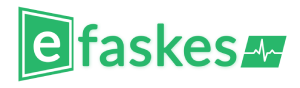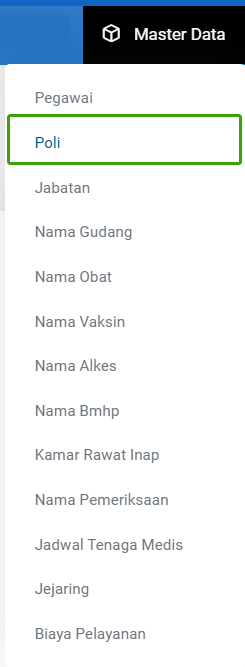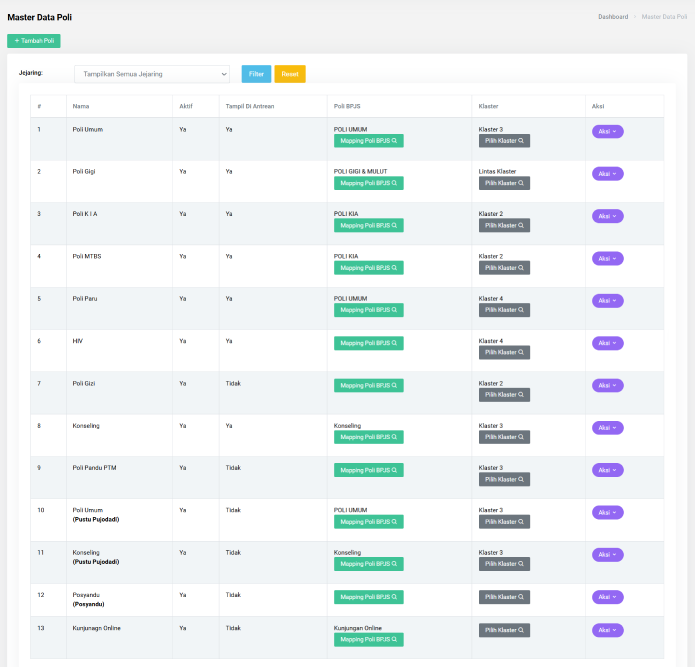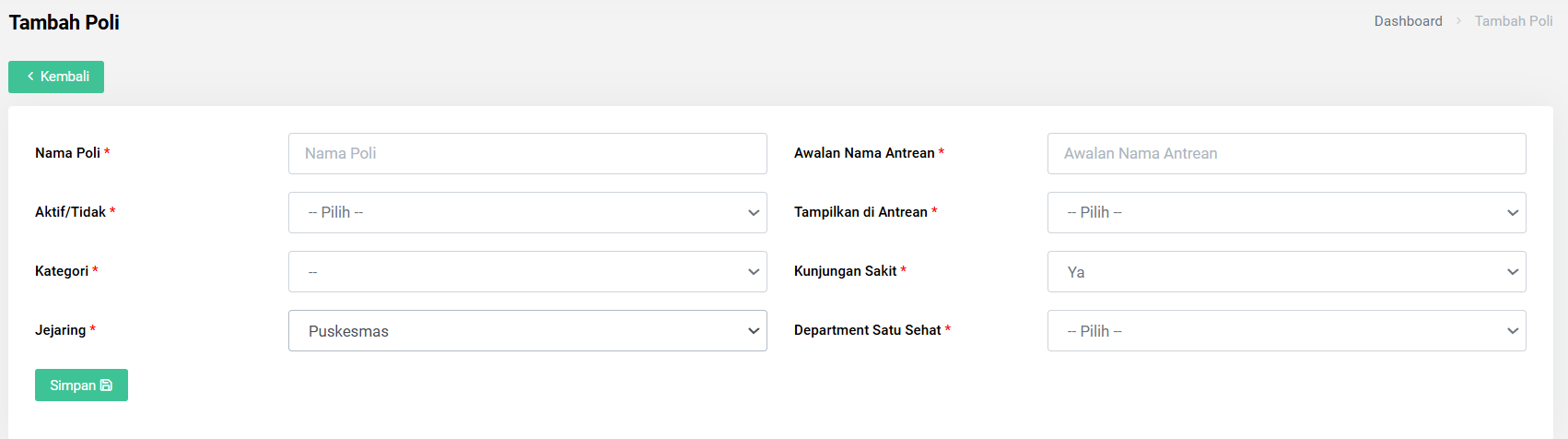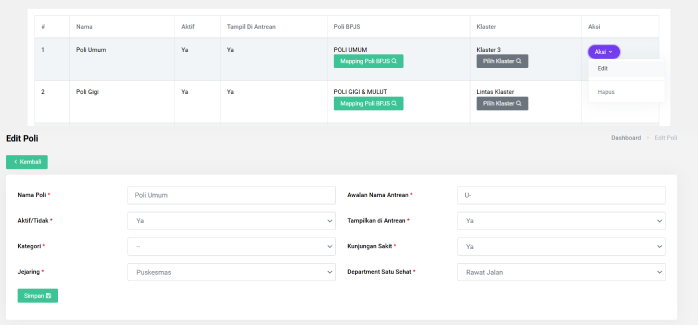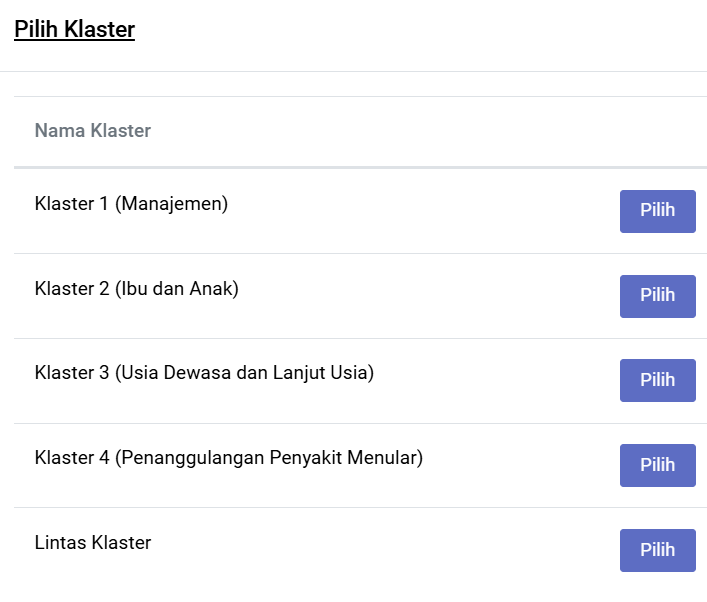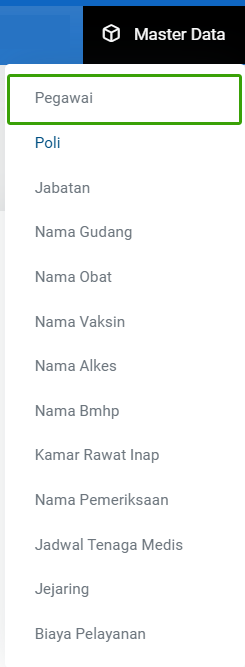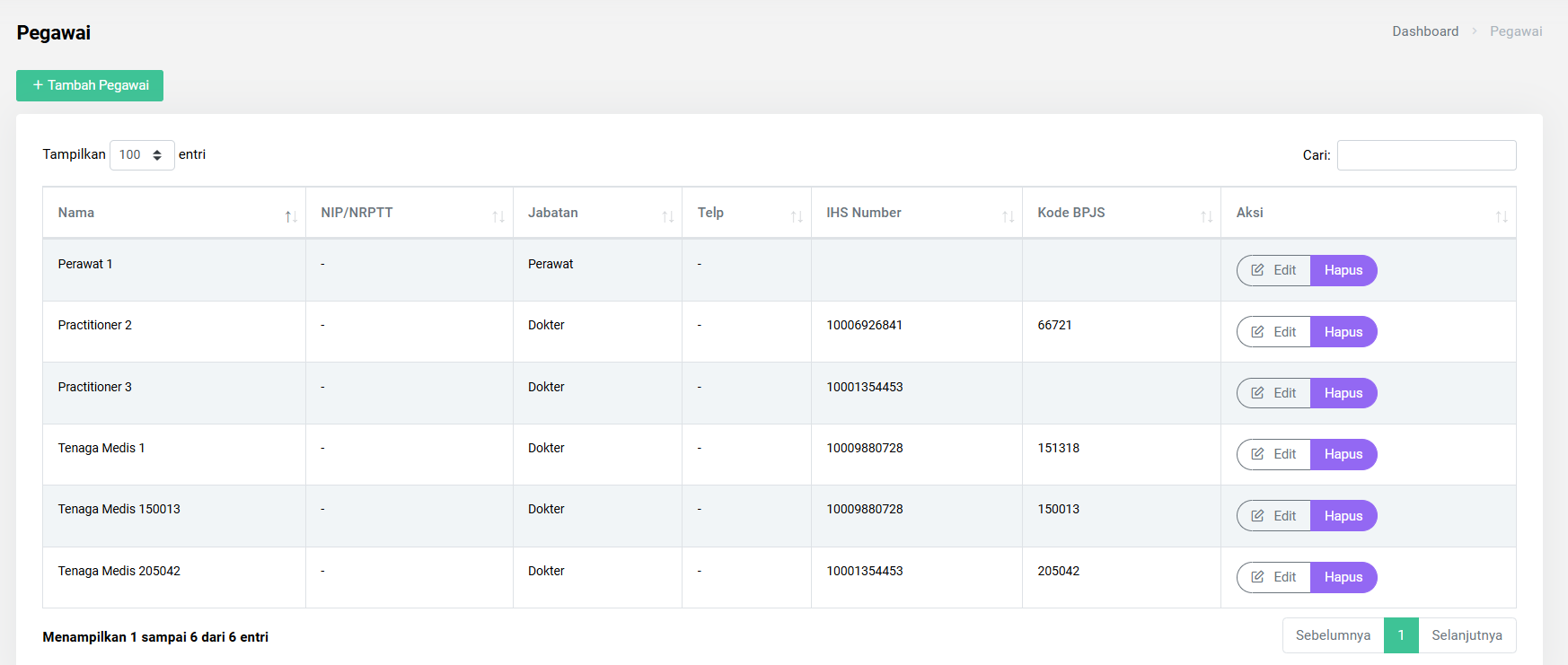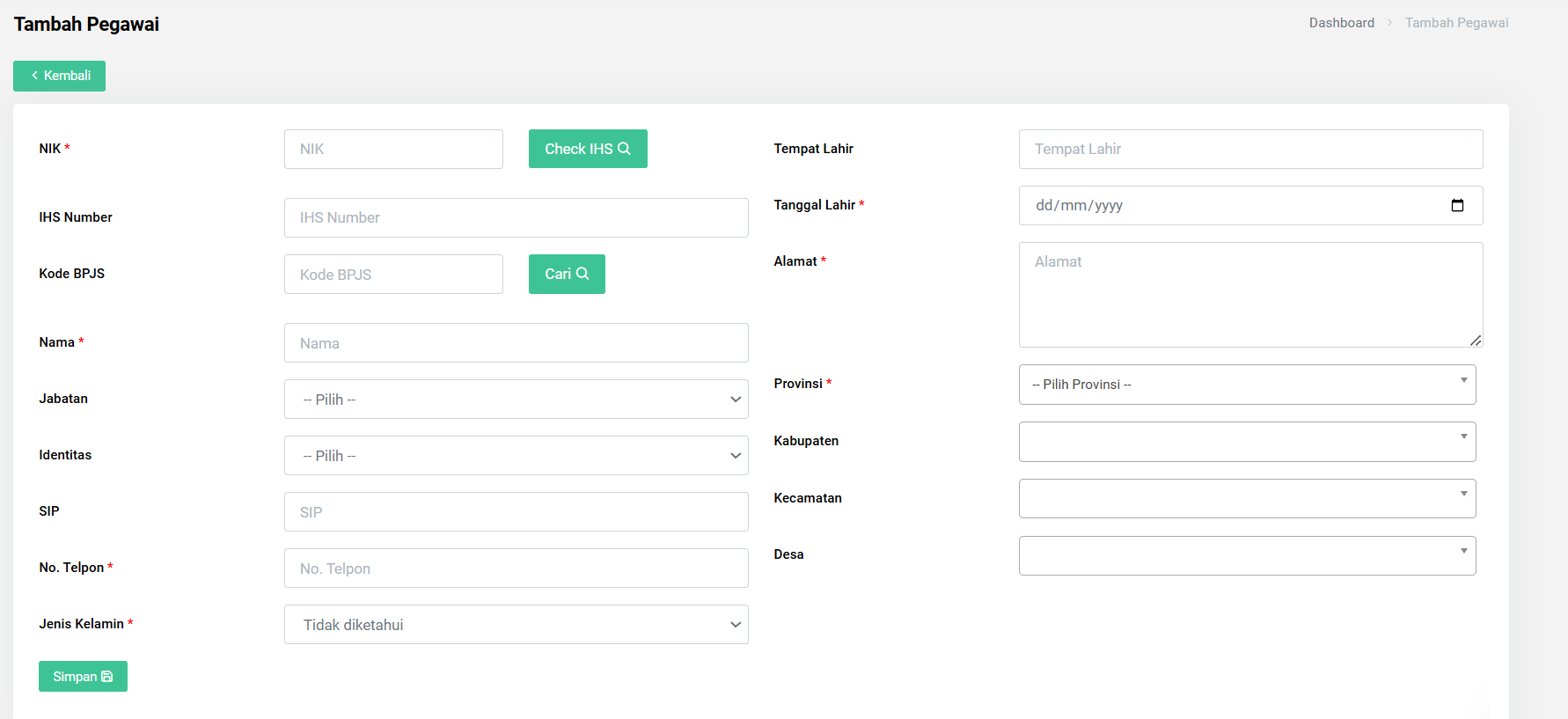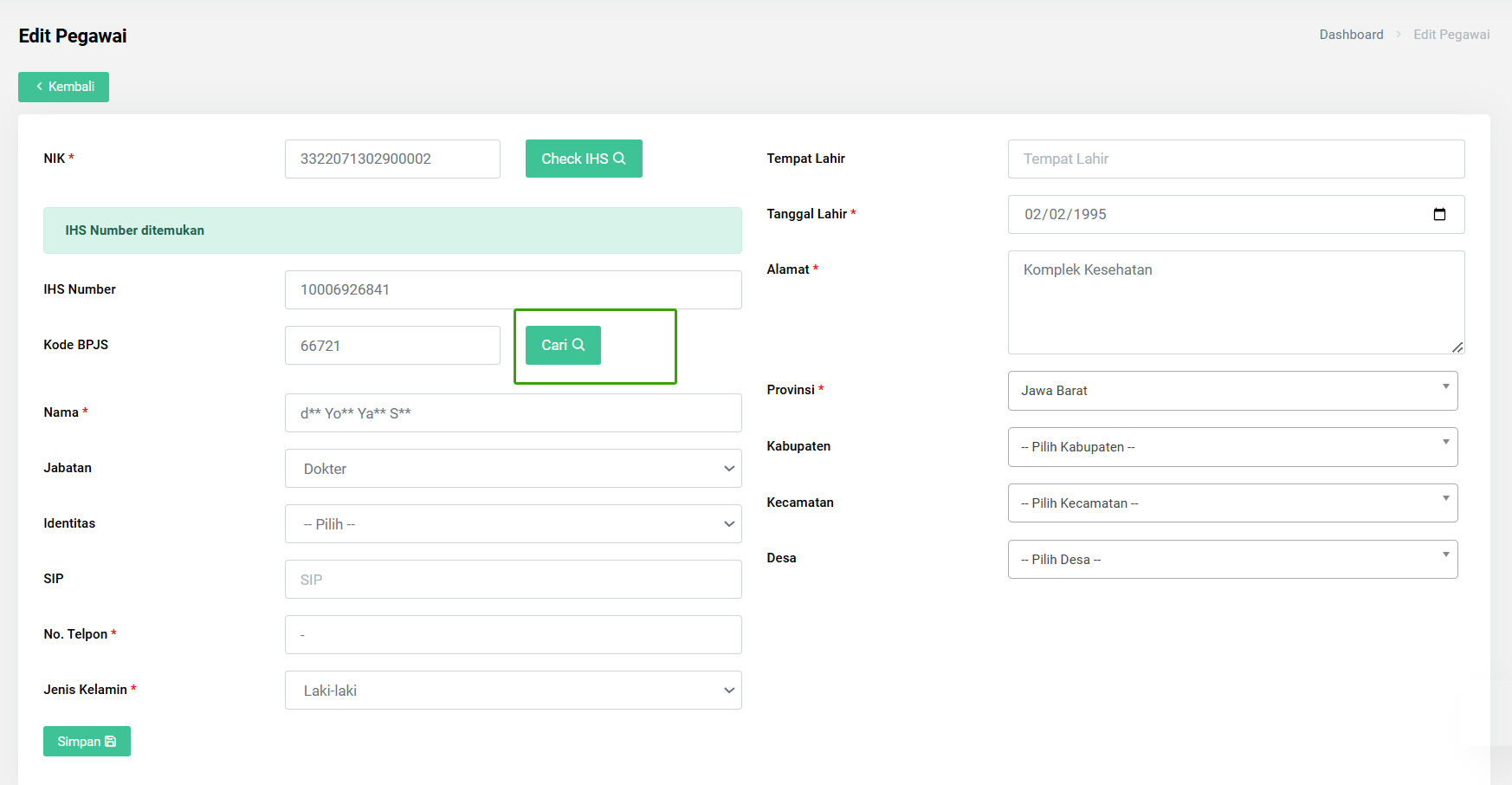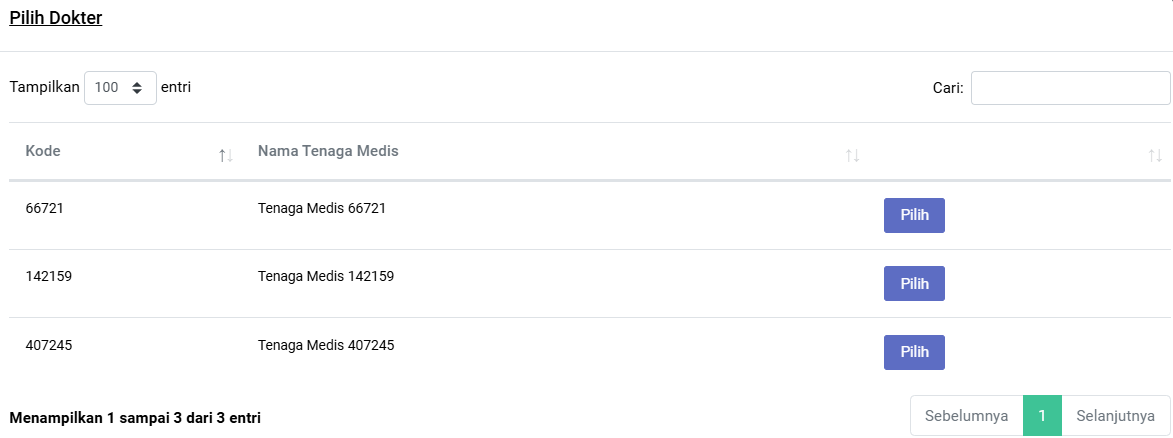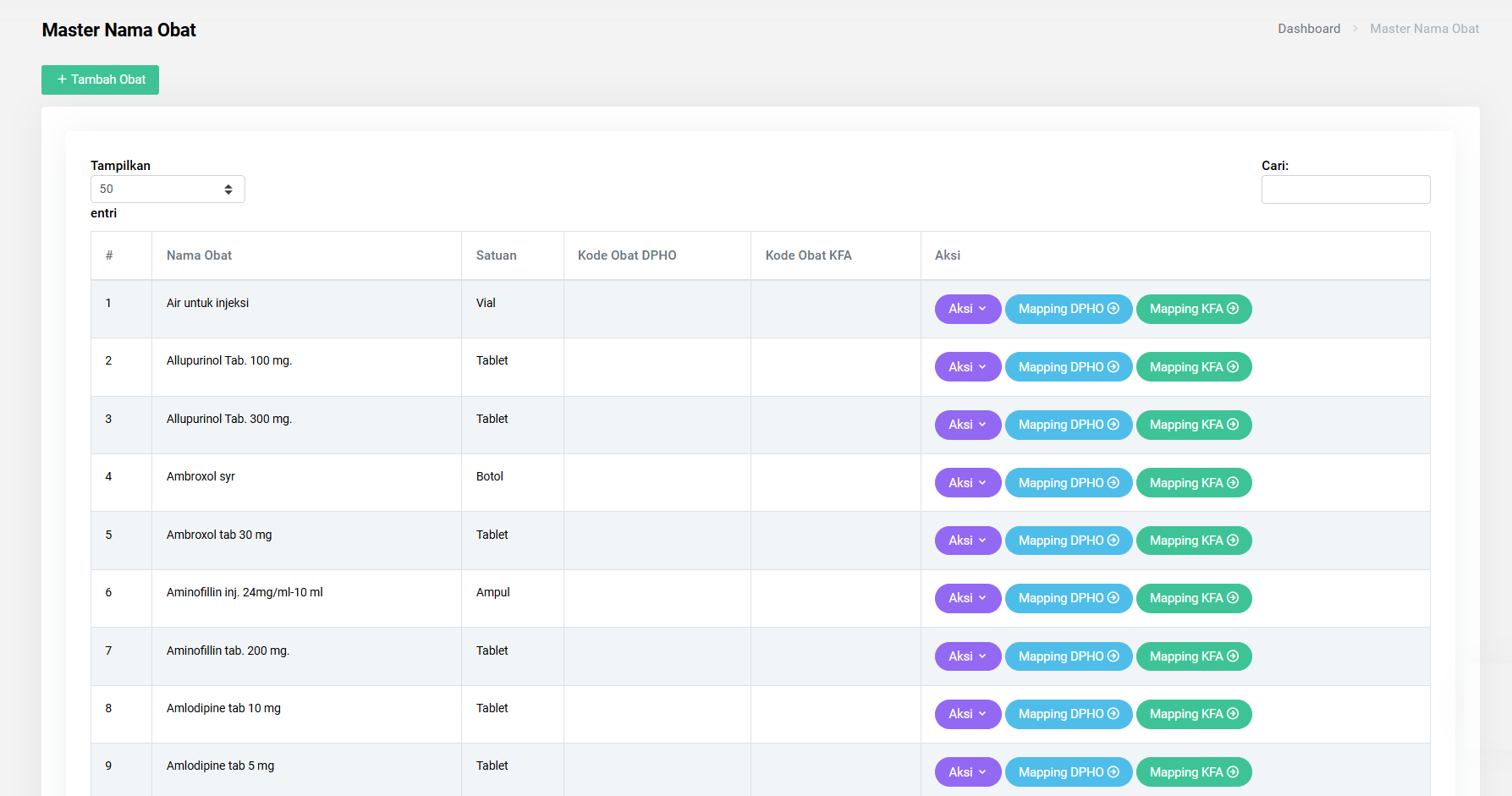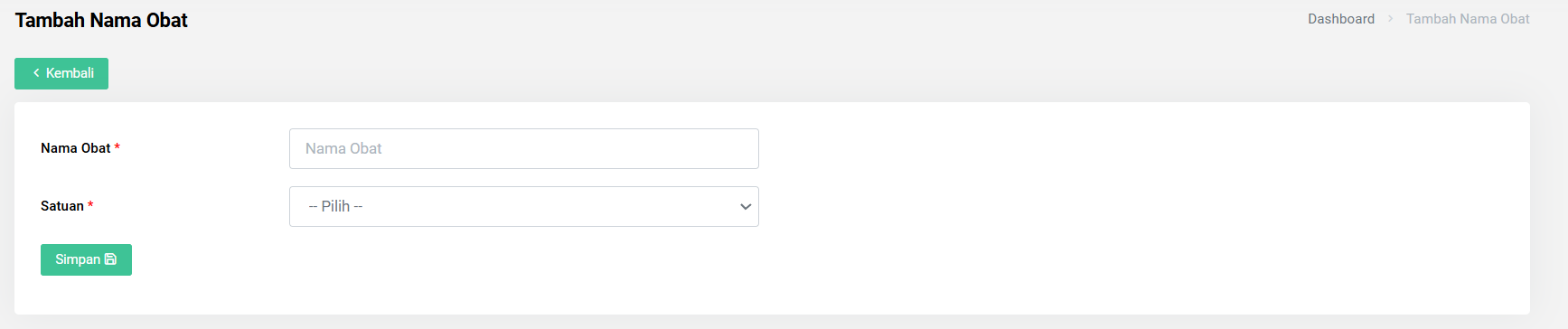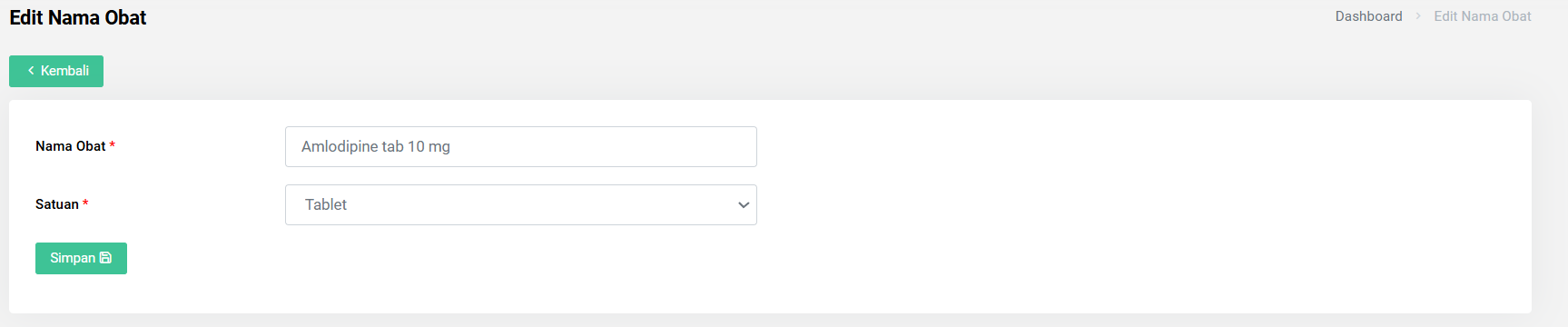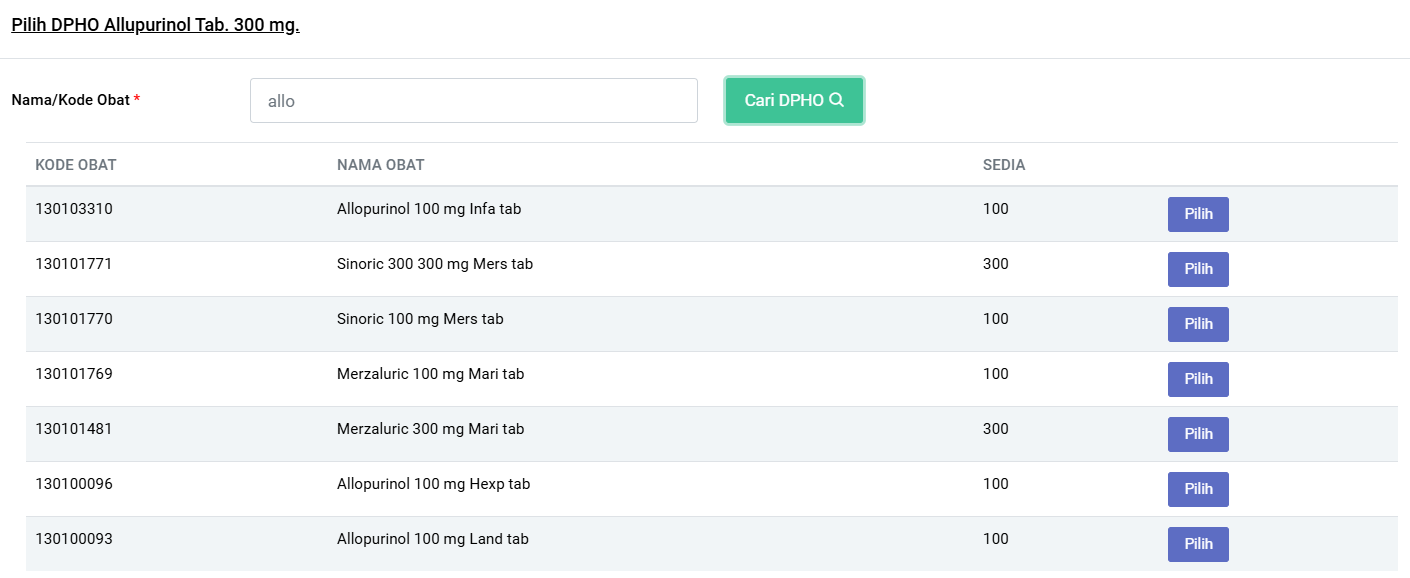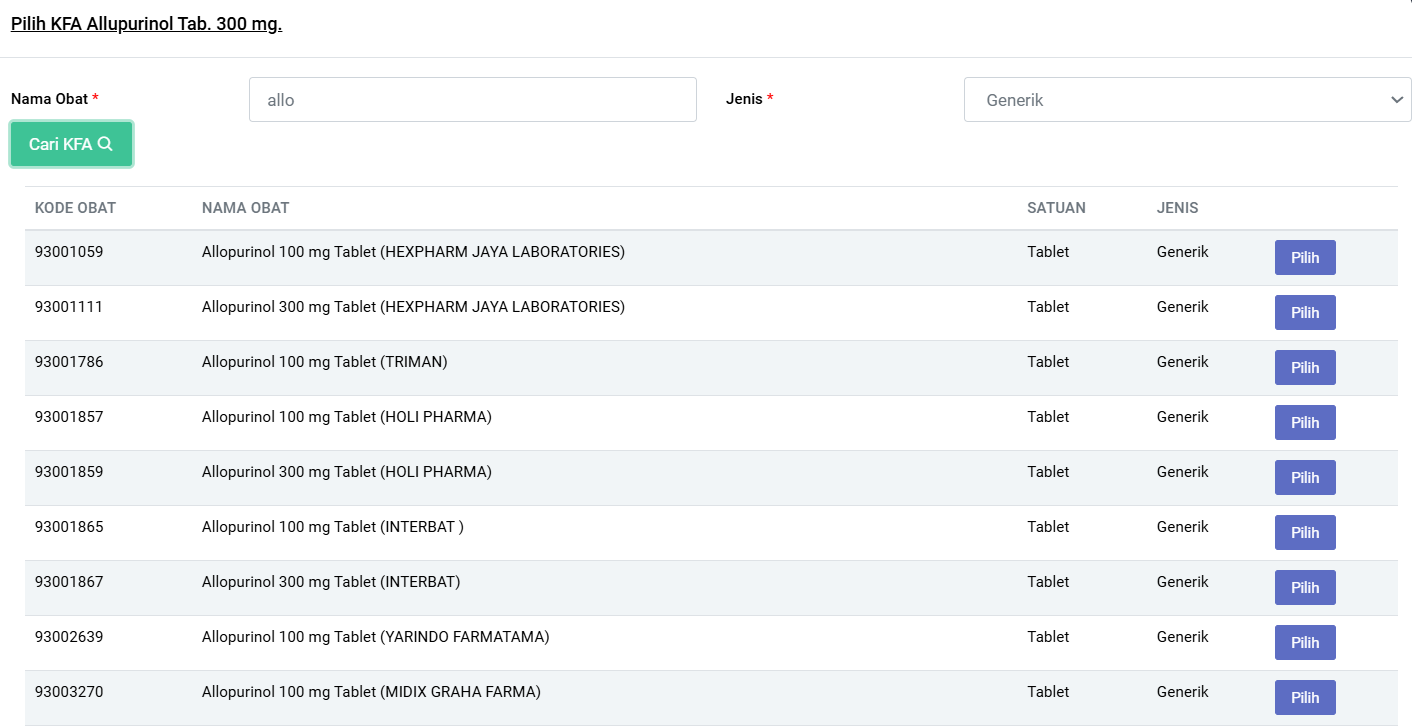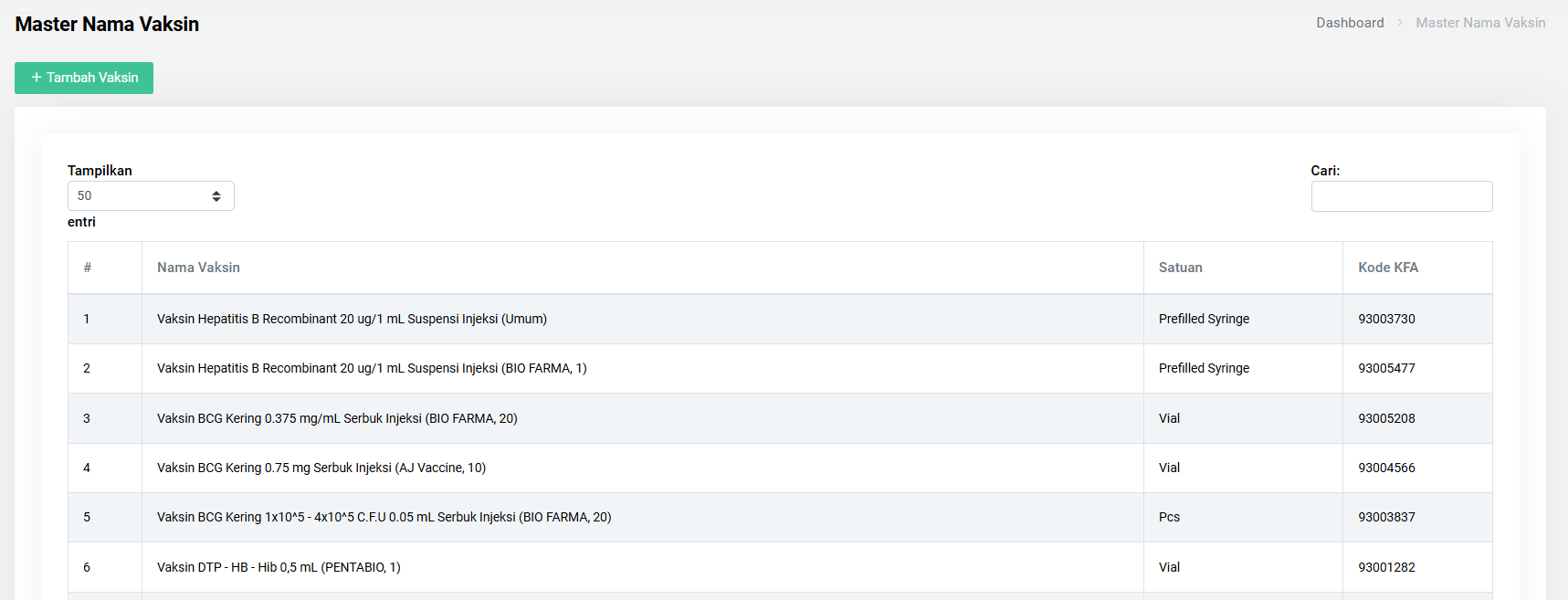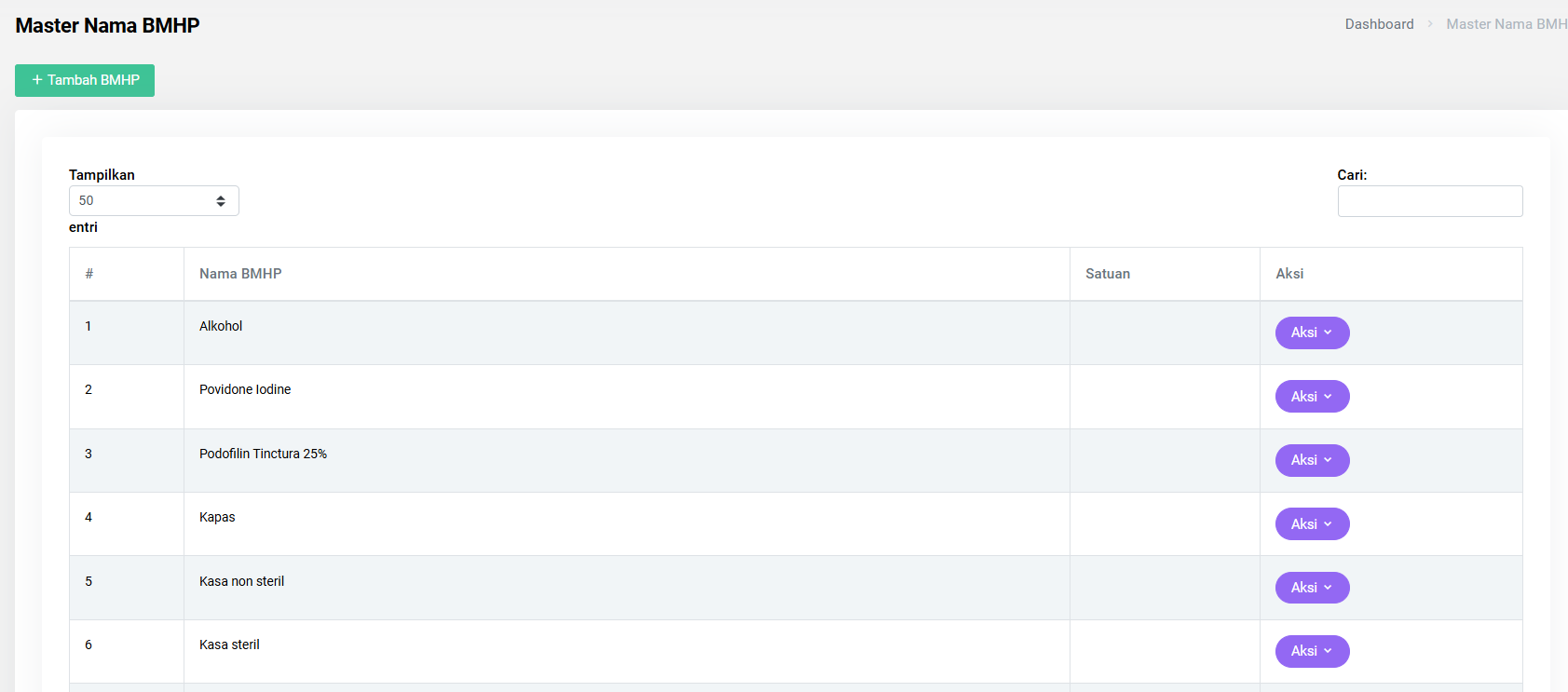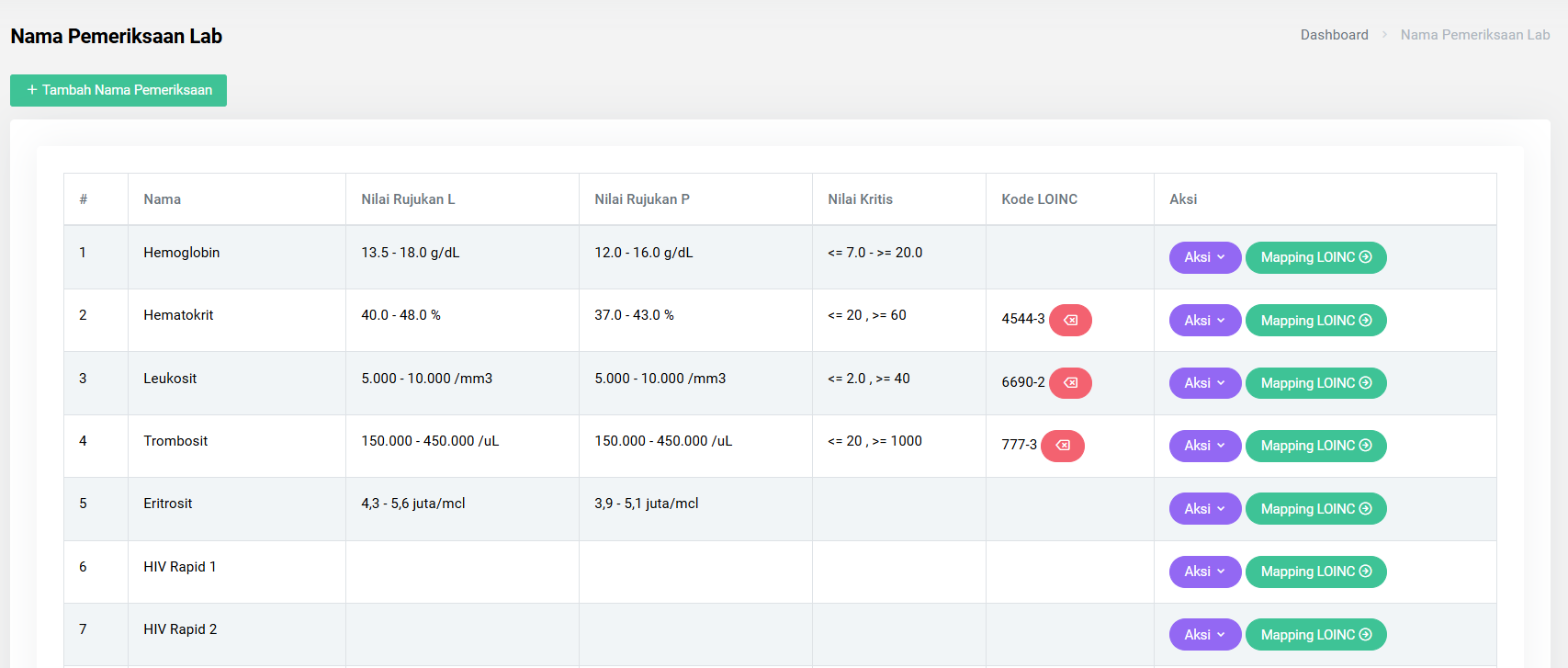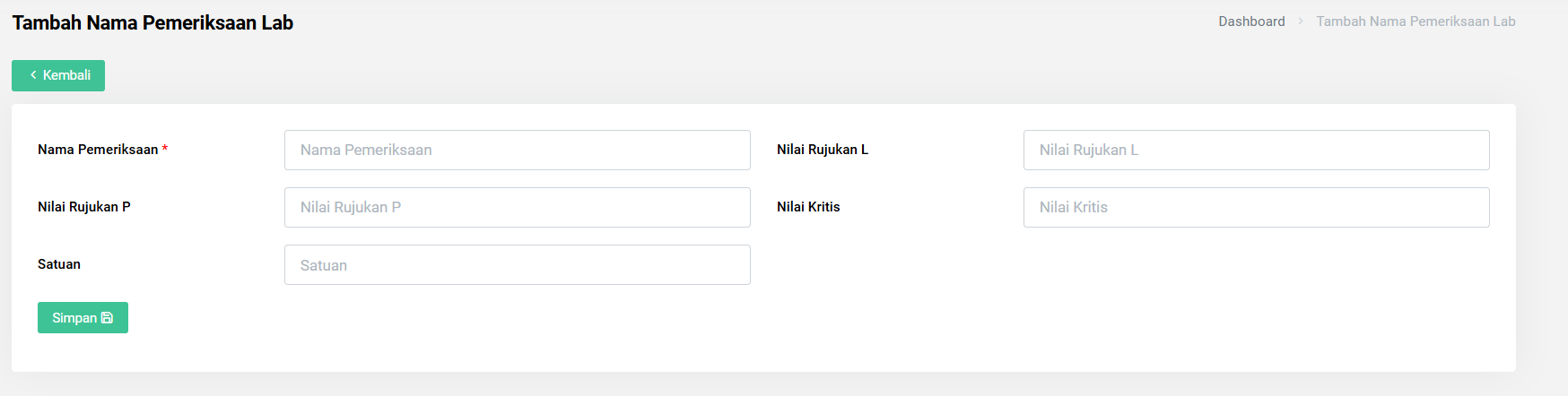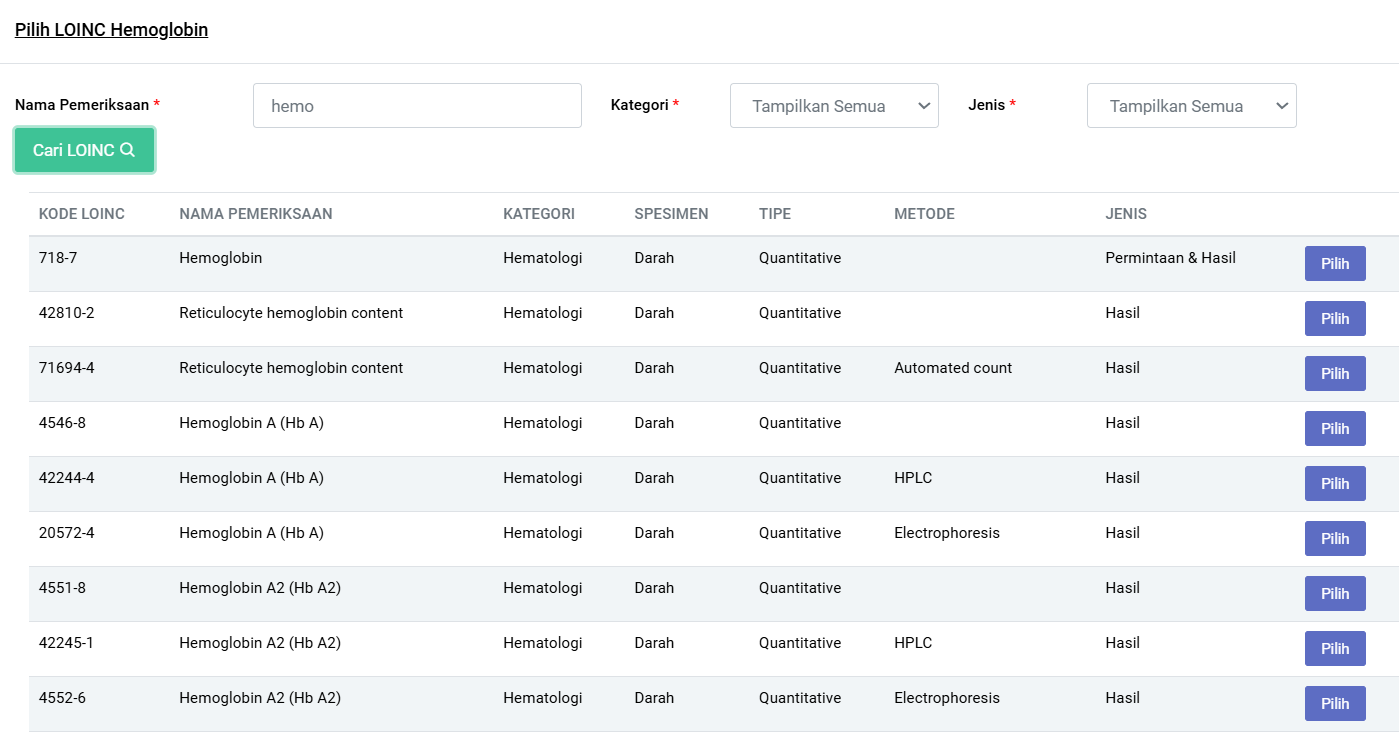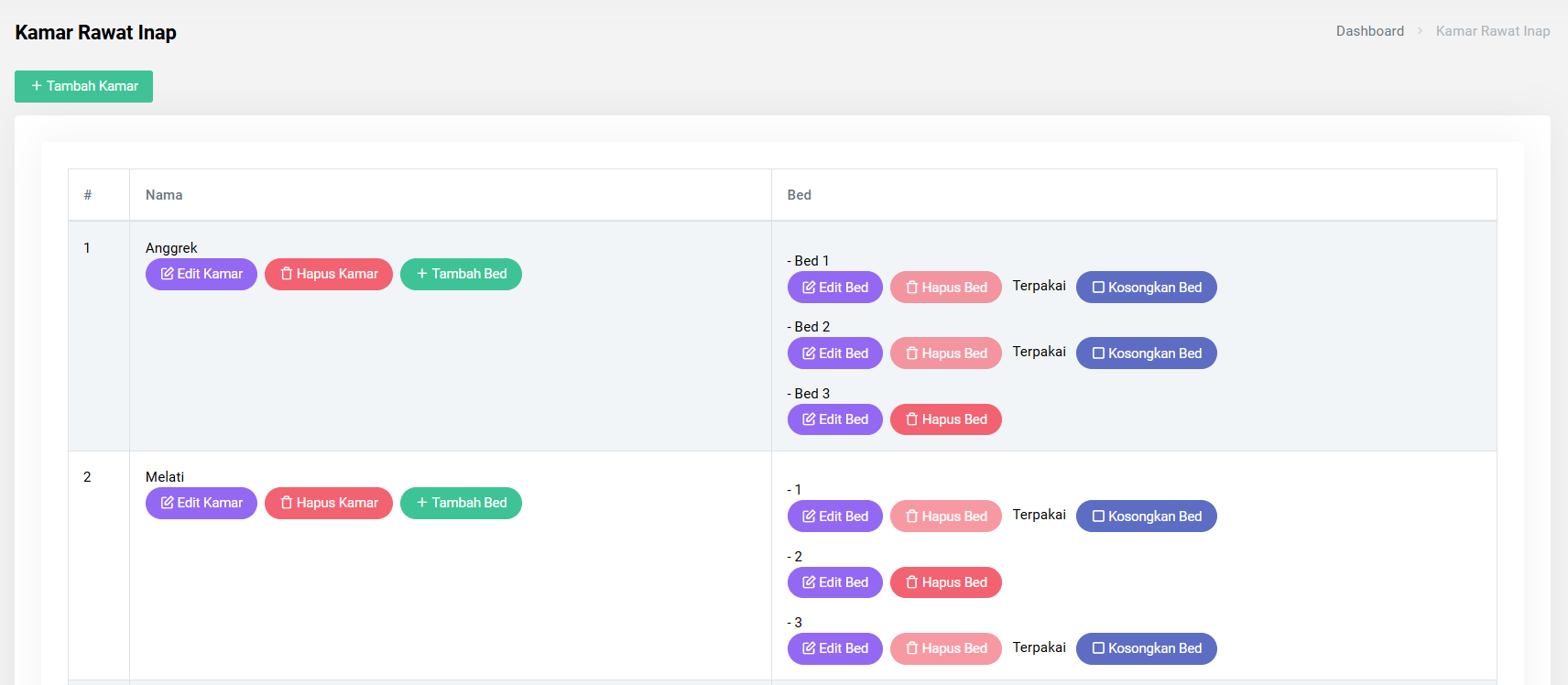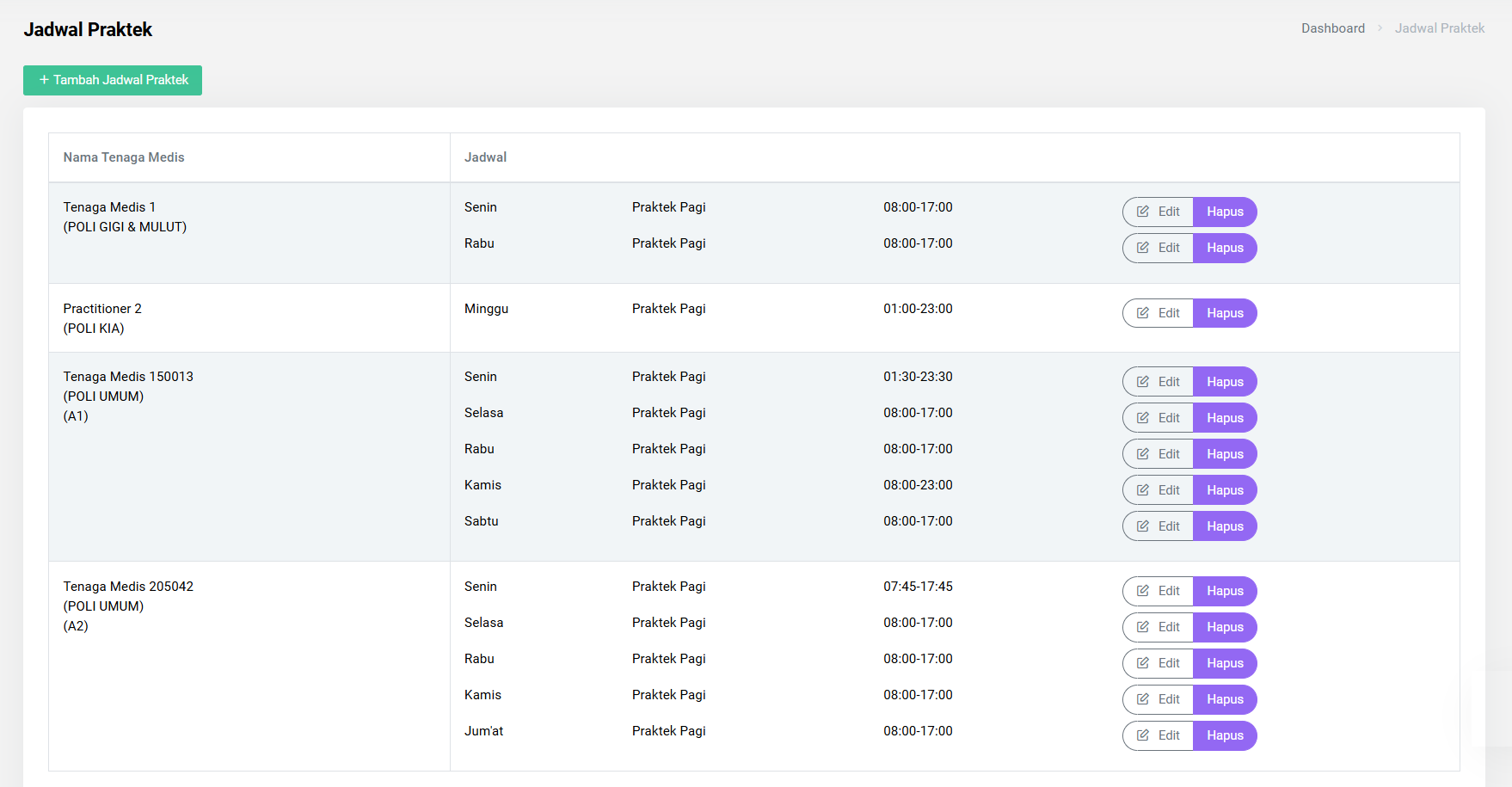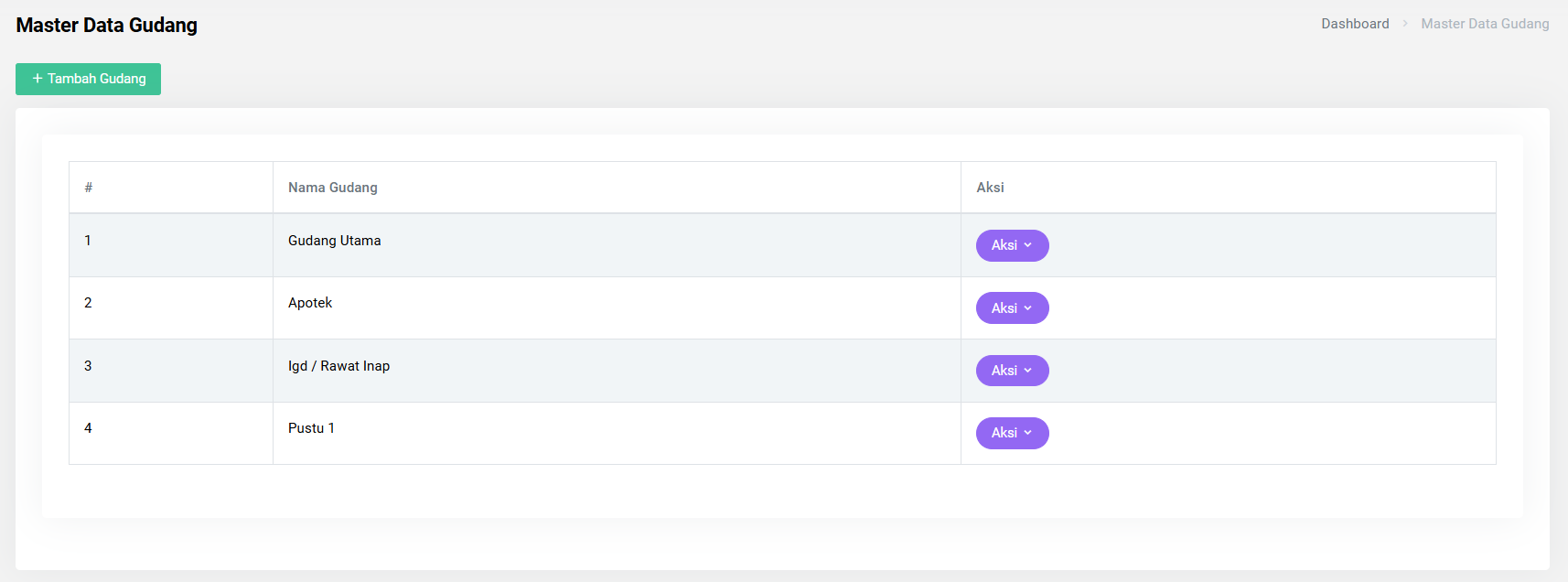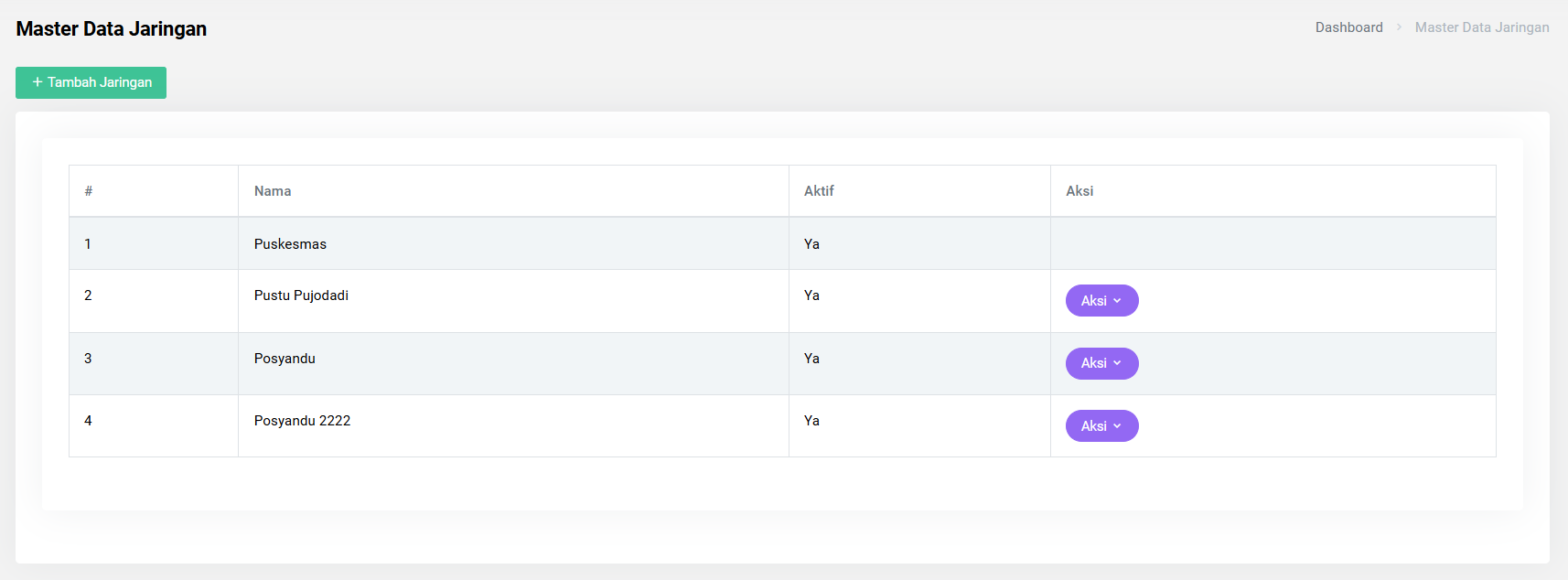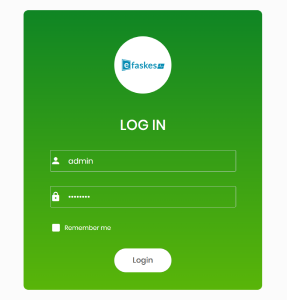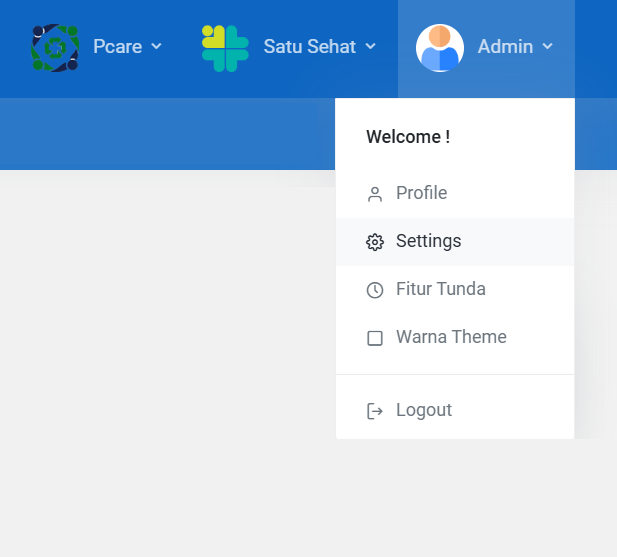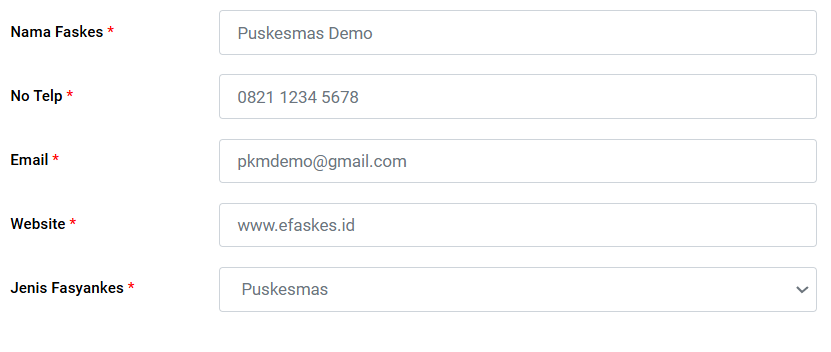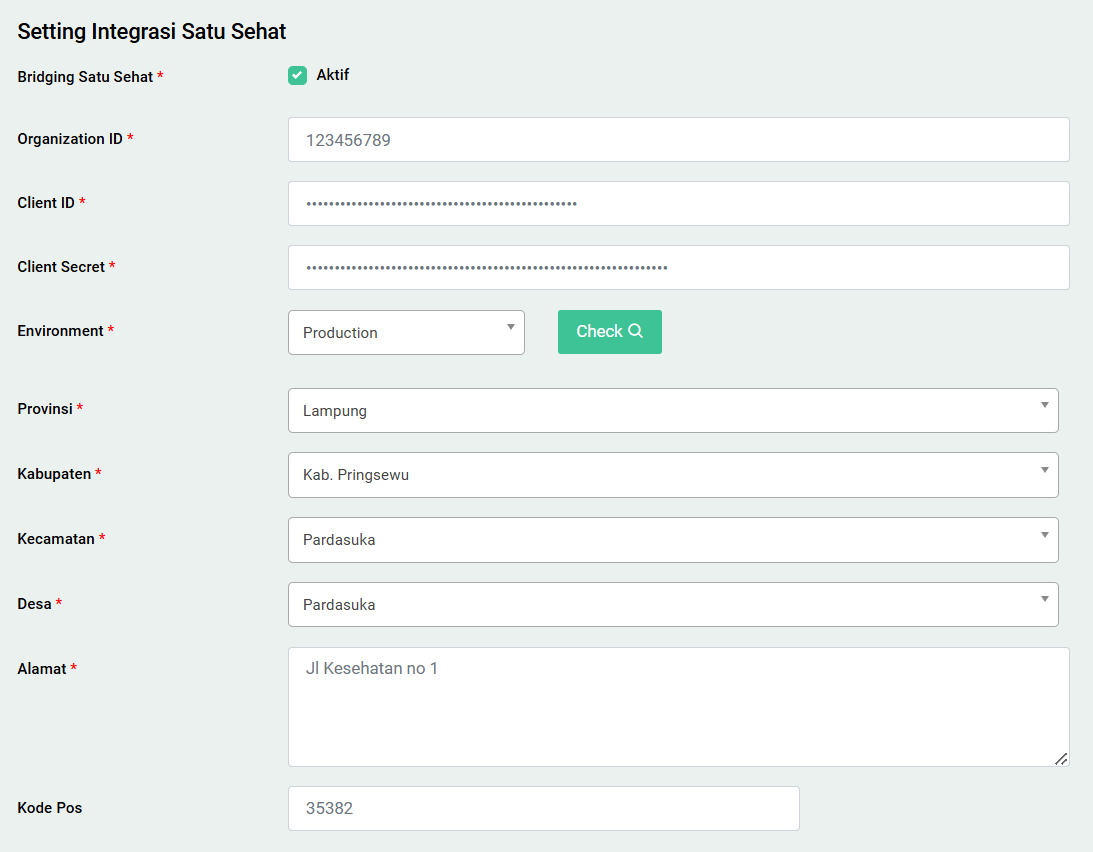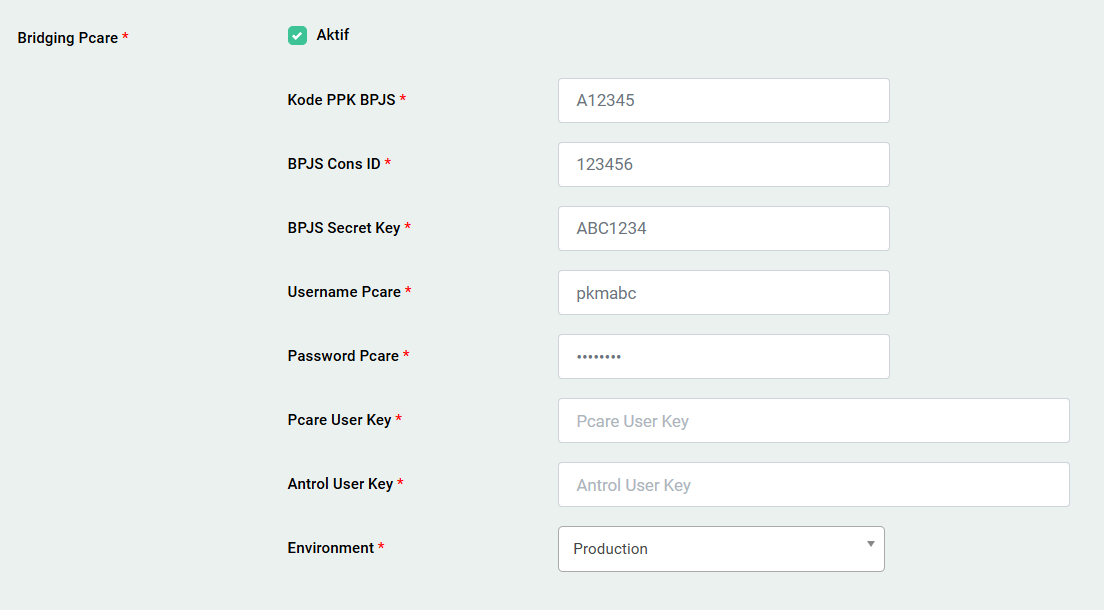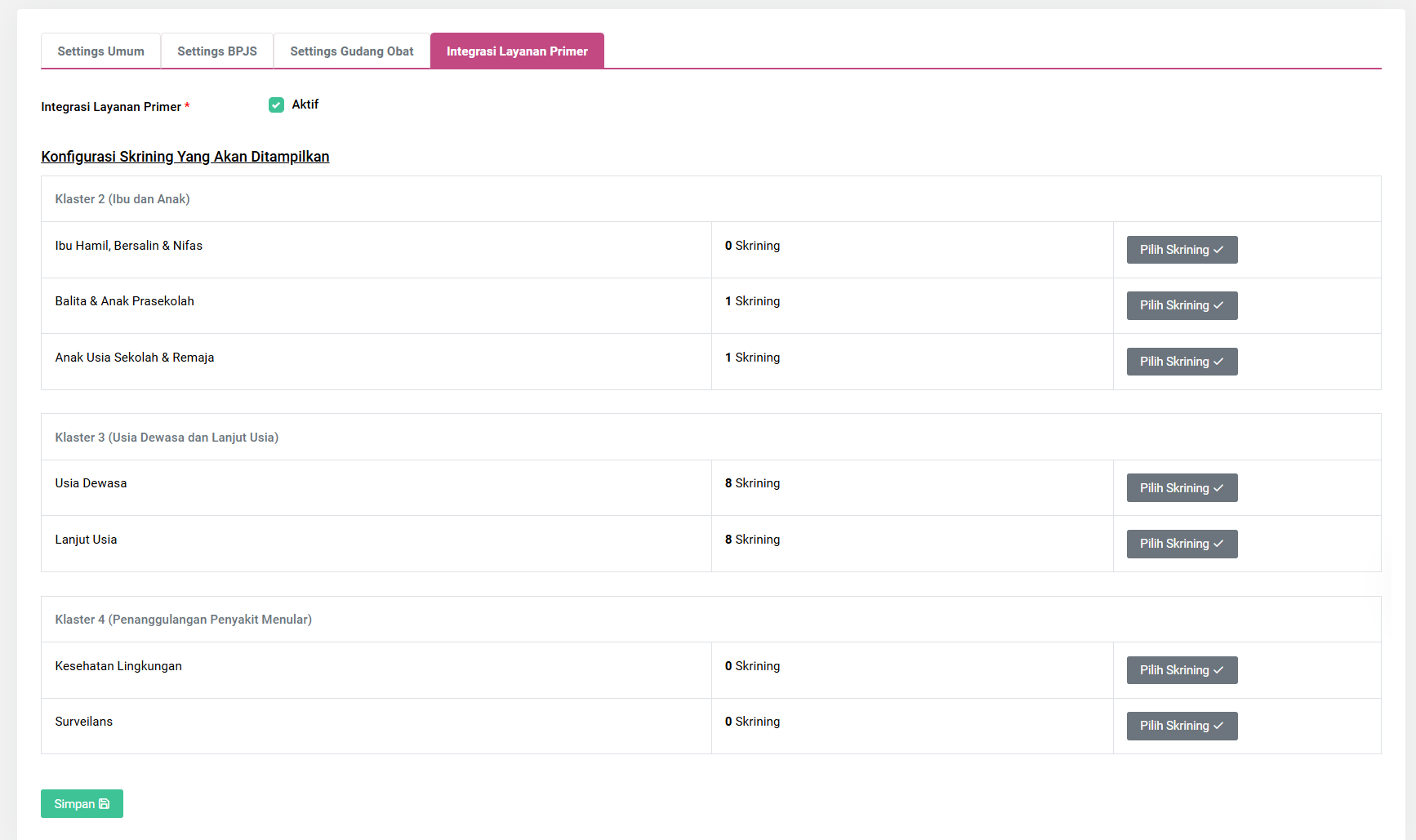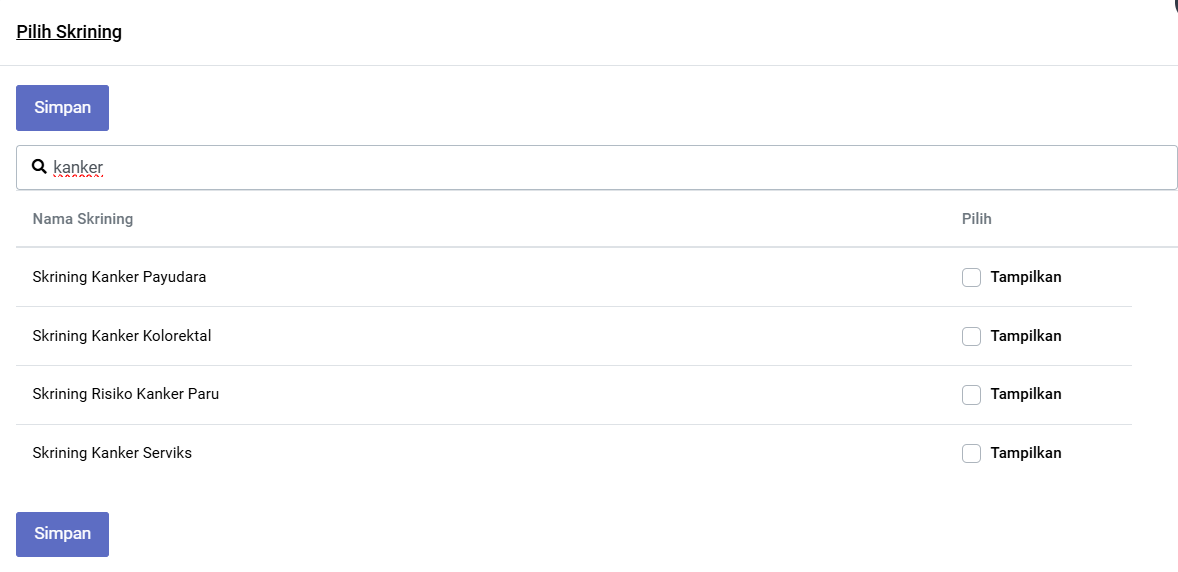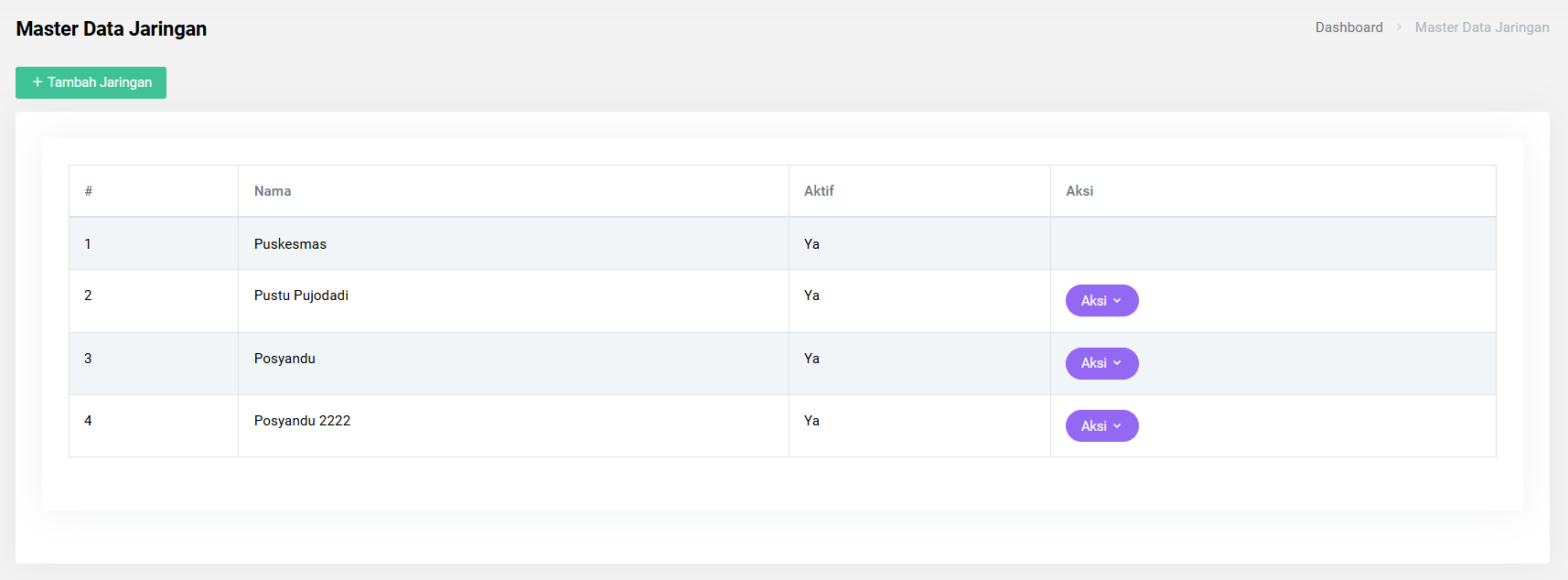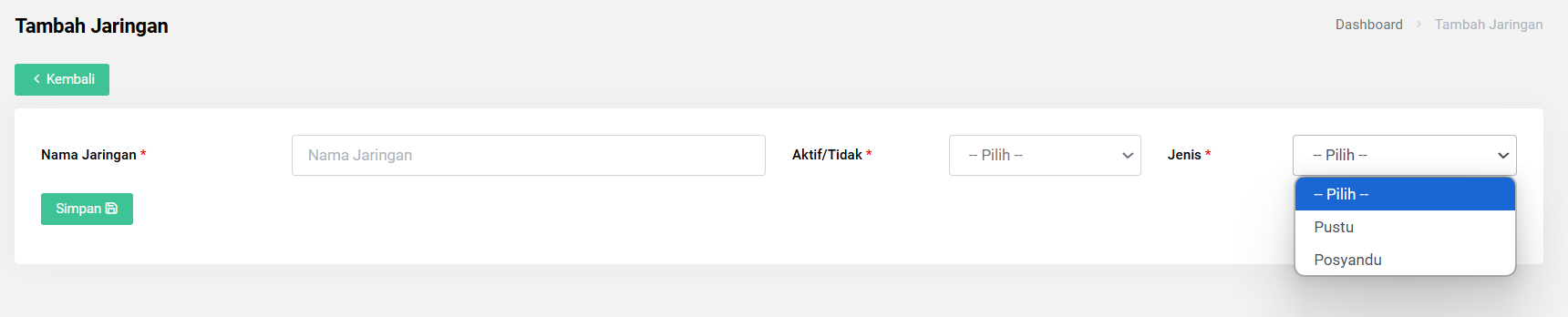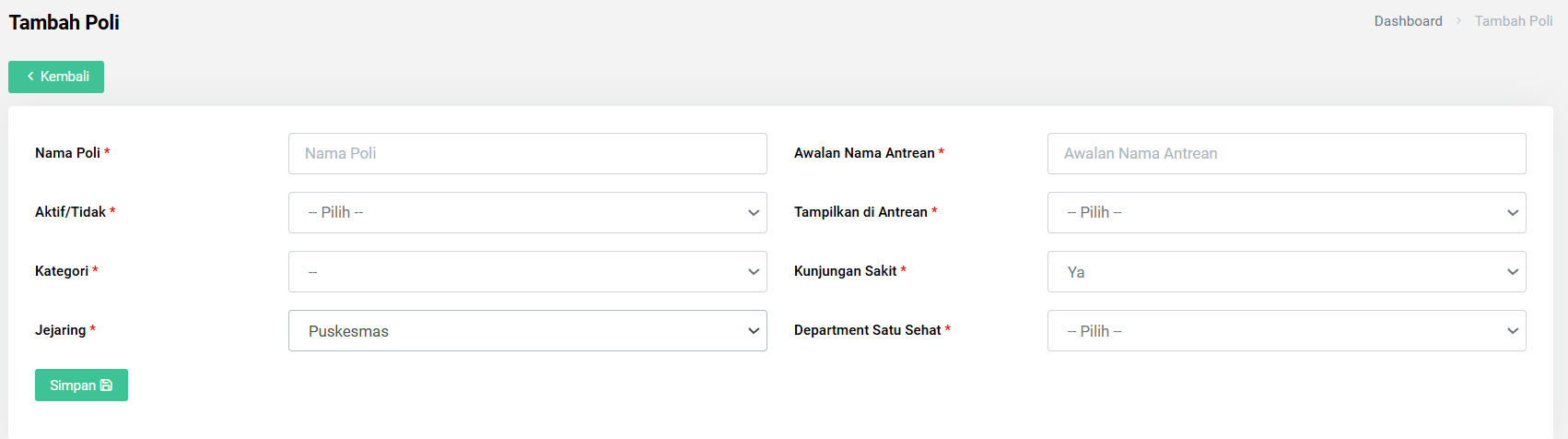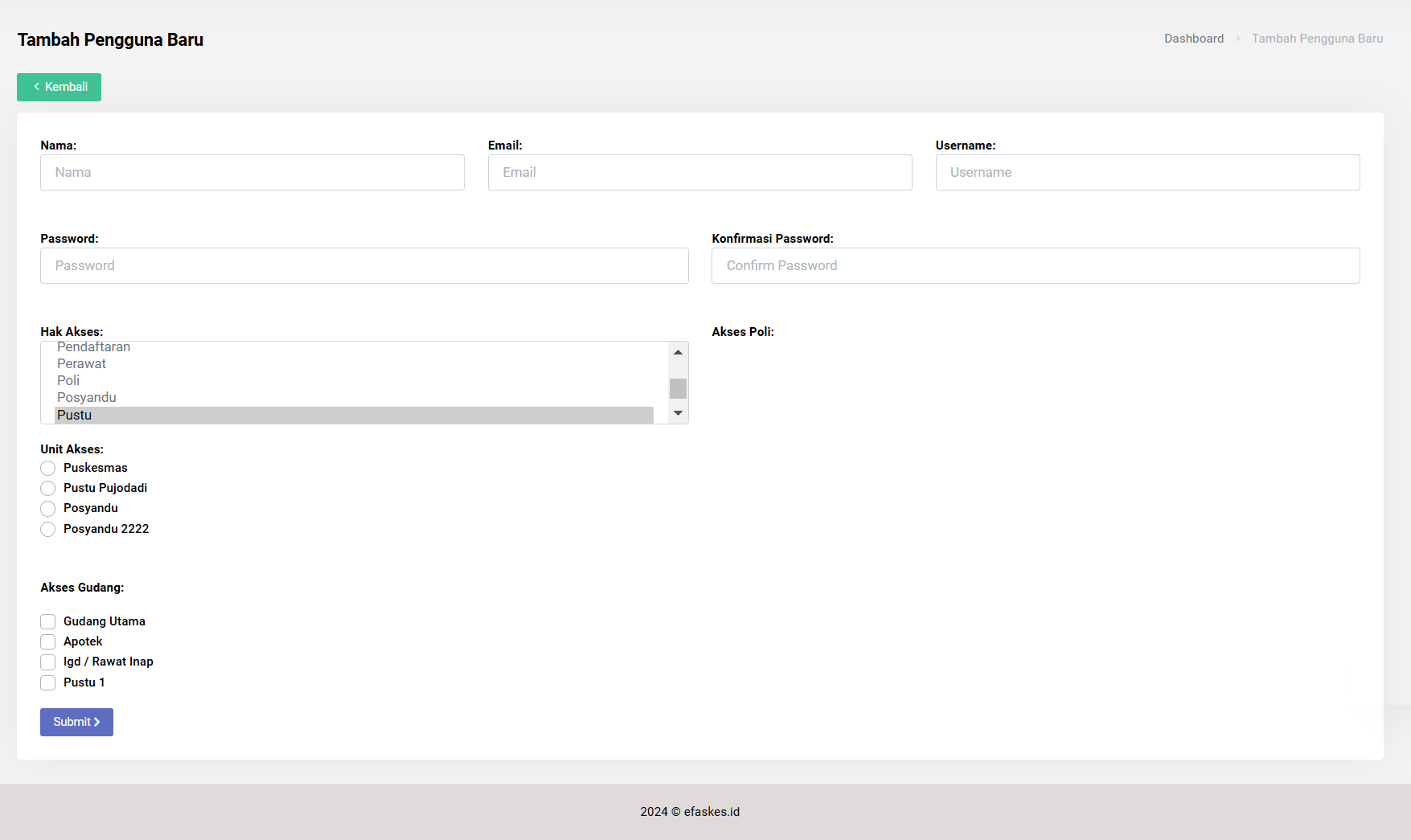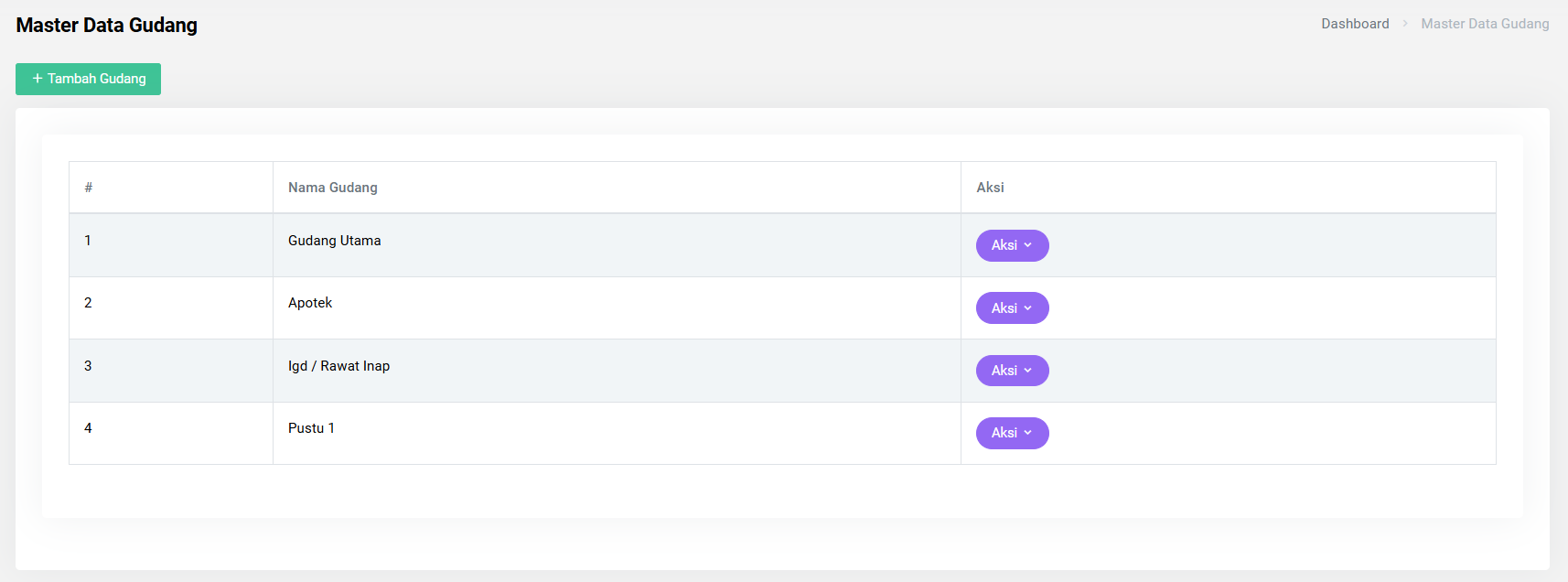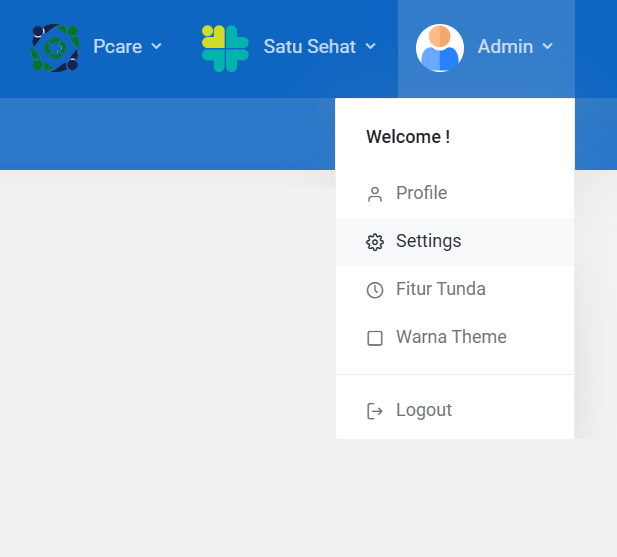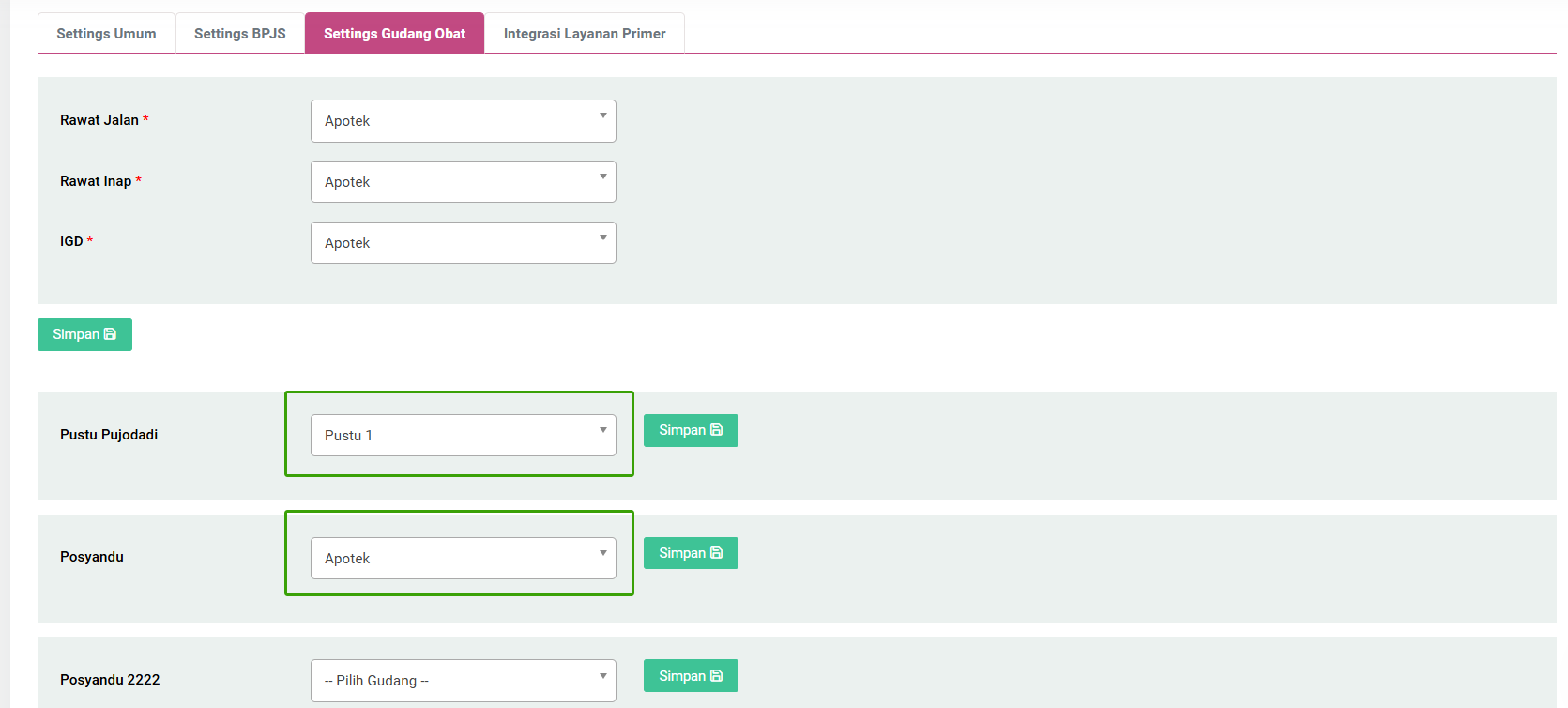Master Data
Master data obat, alkes, poli, pegawai, nama pemeriksaan Lab, dan lainnya.
Poli
Master data Poli, digunakan untuk menambah atau merubah poli.
Kemudian klik simpan.
-
Tambah Poli
Untuk menambah poli, input form yang tersedia.
- Nama Poli: masukkan nama poli yang akan dibuat.
- Aktif/Tidak: bila aktif pilih "Ya"
- Kategori: pilih "--" jika bukan poli Gizi atau PTM.
- Jaringan: Bila Poli berada di Puskesmas Induk, Pilih Puskesmas. Selain Poli di Puskesmas Induk sesuaikan dengan Jaringannya, misalkan Pustu Abc atau Posyandu Desa A.
- Edit Poli
-
Mapping Poli Ke Poli BPJS
Agar Poli yang ada di RME terkoneksi dengan poli di BPJS, maka poli tersebut harus di mapping sesuai dengan poli yang ada di Pcare.
- Mapping Poli Ke Klaster
Pegawai
Di sini kita bisa menambahkan data tenaga medis dan melakukan mapping ke Satu Sehat dan BPJS
- Data Pegawai/Tenaga Medis
-
Tambah Pegawai/Tenaga Medis
Untuk menambah pegawai, input form yang tersedia.
- NIK : NIK wajib diisi untuk Tenaga Medis untuk keperluan mapping ke Satu Sehat.
- Nama : Nama Tenaga Medis
- No. Telpon : Masukkan no Telpon Tenaga Medis.
- Jenis Kelamin : Jenis Kelamin Tenaga Medis.
- Tanggal Lahir : Tanggal Lahir Tenaga Medis.
- Alamat : Alamat Tenaga Medis.
-
Edit Pegawai/Tenaga Medis
Untuk mengedit pegawai, input form yang tersedia.
- NIK : NIK wajib diisi untuk Tenaga Medis untuk keperluan mapping ke Satu Sehat.
- Nama : Nama Tenaga Medis
- No. Telpon : Masukkan no Telpon Tenaga Medis.
- Jenis Kelamin : Jenis Kelamin Tenaga Medis.
- Tanggal Lahir : Tanggal Lahir Tenaga Medis.
- Alamat : Alamat Tenaga Medis.
- Mapping Pegawai ke Satu Sehat
-
Mapping Pegawai ke BPJS
Mapping Tenaga Medis ke BPJS dilakukan agar Tenaga Medis tersebut bisa terkoneksi ke BPJS. Untuk Antrean Online maupun Input Kunjungan BPJS.
Nama Obat
Sebelum melakukan input obat, harus dibuat master Nama Obat terlebih dahulu. Kami sudah sediakan beberapa nama obat yang biasa digunakan di Puskesmas. Bila ada obat yang belum masuk ke master Nama Obat, bisa ditambahkan sendiri oleh admin RME.
- Tambah Nama Obat
- Edit Nama Obat
- Mapping Obat BPJS (Hanya untuk yang sudah bridging BPJS)
- Mapping Obat KFA (Untuk mengirimkan data obat ke Satu Sehat)
Nama Vaksin
Nama Vaksin yang ad di sini adalah nama-nama vaksin yang ada di Satu Sehat beserta kode KFA nya.
Nama Alkes
Daftar nama-nama Alkes
Nama BMHP
Daftar nama-nama BMHP
Master Nama Pemeriksaan Lab
Daftar nama-nama Pemeriksaan Lab
- Tambah Nama Pemeriksaan Lab
-
Mapping Nama Pemeriksaan ke Satu Sehat dengan LOINC
Supaya data pemeriksaan lab terkirim ke Satu Sehat, maka perlu dilakukan mapping ke Satu Sehat menggunakan kode LOINC
Kamar Rawat Inap
Kamar Rawat Inap
Jadwal Tenaga Medis
Jadwal Tenaga Medis digunakan untuk menampilkan jadwal Dokter di aplikasi Mobile JKN. Bila Jadwal Tenaga Medis tidak diinput maka aplikasi Mobile JKN tidak bisa membaca Jadwal Dokter
Nama Gudang
Nama Gudang Obat
Jaringan
Jaringan